Cara Membuat Google Account Serta Penanganan Permasalahan di Dalamnya
Penulis Anisa Nurfadila | Ditayangkan 08 Sep 2018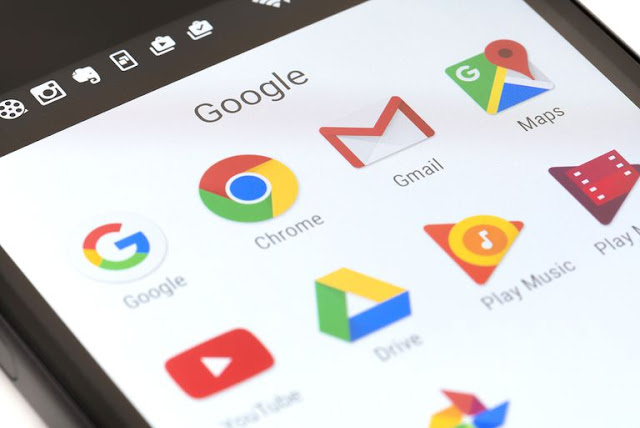
google account via lifewife.com
Jika anda ingin menonton youtube sepuasnya, anda diwajibkan memiliki account google. Jika anda ingin mendownload aplikasi di play store, anda diwajibkan memiliki account google. Banyak manfaat jika anda memiliki akun google. Namun, bagaimana cara embuat google account dengan mudah? Berikut ini jawabannya.
Dewasa ini, keberadaan internet sudah tidak dapat dipisahkan dalam kehidupan. Semua orang saat ini menggunakan internet untuk menunjang aktivitas mereka, ada yang menggunakan internet untuk mengirim surat (menggunakan email), berbelanja maupun berjualan online dan lain sebagainya.
Salah satu penyumbang dalam kemajuan teknologi dan internet adalah google. Siapa yang tidak kenal google? Hampir semua orang pasti kenal.
Banyak sekali produk google yang membantu aktivitas kita seperti gmail (untuk keperluan mengirim dan menerima email), google playstore (untuk mendownload aplikasi android) dan lain sebagainya. Maka dari itu, wajib hukumnya bagi anda untuk memiliki akun google guna menunjang aktivitas anda dalam dunia internet.
Pertanyaannya, bagaimana cara membuat akun google?
Baik cara membuat akun google dan akun gmail itu sebenarnya sama. Karena gmail sendiri merupakan produk dari google, dan untuk mengakses produk tersebut diperlukanlah akun google. Langsung saja ke cara google account create berikut ini:
1. Hal pertama kali yang perlu anda lakukan adalah mengunjungi https://accounts.google.com/signup (disarankan menggunakan browser Chrome)
2. Anda akan dihadapkan pada form pendaftaran yang harus anda isi. Masukkan informasi yang diperlukan seperti Nama Depan, Nama Belakang, Nama Pengguna dan Sandi. Jika sudah klik Berikutnya.
3. Untuk menghindari spam / robot dan untuk keperluan keamanan, anda diharuskan untuk memasukkan nomor HP yang masih aktif.
4. Tunggu beberapa detik, anda akan menerima SMS dari Google yang berisi kode verifikasi. Masukkan kode verifikasi tersebut pada kolom yang telah disediakan. Selanjutnya pilih Verifikasi.
5. Langkah selanjutnya anda diminta untuk melengkapi beberapa informasi mengenai data diri anda seperti tanggal lahir dan jenis kelamin pada kolom yang telah disediakan. Kemudian untuk kolom alamat email pemulihan, boleh anda isi atau tidak (opsional). Alamat email pemulihan bisa digunakan ketika pemilik email mengalami lupa kata sandi atau ketika akun gmail mereka dibajak orang lain. Jika sudah, pilih Berikutnya.
6. Selanjutnya anda akan dibawa ke halaman privasi yang berisi kebijakan dan persyaratan penggunaan akun google (Gmail). Langsung klik ikon panah biru untuk scroll kebawah selanjutnya pilih Saya Setuju.
7. Anda akan dialihkan ke halaman dashboard akun google anda. Selamat, sampai disini anda sudah berhasil membuat akun gmail sendiri. Silakan klik link berikut ini jika anda ingin mengakses akun Gmail anda.
Itulah tutorial google account create yang dapat anda terapkan. Semoga panduan diatas mudah anda pahami sehingga suatu saat nanti anda dapat membuat akun google sendiri dengan mudah.
Ada cara yang lebih mudah untuk membuat akun google lho! Yaitu dengan google account creator.
Untuk membuat banyak akun gmail dengan mudah dan instan, anda akan membutuhkan sebuah aplikasi bernama Google Account Creator. Bagi anda yang belum mengenai aplikasi yang satu ini, Google Account Creator adalah sebuah aplikasi portable (tidak perlu diinstal). Aplikasi ini dapat membantu anda dalam membuat multiple gmail account (lebih dari satu akun gmail). Jadi Anda tidak harus mengunjungi halaman sign up gmail dan mengisi formulir pendaftaran gmail.
Sebagai langkah awal, tentu anda harus mendownload aplikasi Google Account Creator ini terlebih dahulu. Jangan lupa juga untuk mempersiapkan kartu perdana yang akan dipergunakan untuk verifikasi akun gmail yang dibuat melalu aplikasi ini.
Selanjutnya, buka aplikasi Google Account Creator anda dan kemudian input 2 digit angka terakhir dari kartu perdana yang anda akan persiapkan untuk verifikasi sebelumnya. Pada kolom 2 digit yang berada di bawah tombol request link.
Setelah meng-input 2 digit angka, klik tombol request link dan kemudian masukan nomor kartu perdana yang anda pergunakan sebelumnya, klik ok.
Setelah melewati tahapan tersebut, Google Account Creator akan mengirimkan anda kode verifikasi tertentu.
Klik tombol Create Account Now dan kemudian masukan kode verifikasi sebelumnya, serta klik Ok. Selanjutnya, anda tinggal menunggu sejenak proses pembuatan akun gmail anda.
Setelah selesai, anda dapat melihat dan men-copy akun gmail anda pada kolom.
Akun gmail pun telah anda dapatkan. Sebagai catatan, biasanya satu kartu perdana hanya dapat dipergunakan untuk verifikasi sebanyak 2 kali.
Selanjutnya yuks kita membahas mengganti password akun google. Buat kamu yang tidak bisa masuk ke akun Gmail karena tidak bisa mengingatnya karena suatu alasan, tenang saja karena ada cara google account change password yang lupa untuk kamu lakukan. Berikut ini cara google account change password yang mudah anda terapkan.
- Kunjungi halaman mail.google.com
- Masukkan alamat email yang ingin kamu kembalikan sandinya
- Kamu dapat memasukkan kata sandi terakhir yang kamu ingat untuk membantu dalam hal pemulihan, namun jika kamu tidak ingat sama sekali maka kamu dapat memilih menu “Coba pertanyaan lain” di bagian bawah.
- Pada pilihan layar selanjutnya kamu akan diberikan sebuah kolom untuk memasukkan nomor telepon jika kamu pernah mengaktifkan fitur ini. Pada tahap ini merupakan yang cukup jitu karena kamu akan menerima sebuah SMS yang memberikan kode verifikasi untuk bisa masuk kea kun tersebut. Jika kamu telah tidak memiliki nomor telepon tersebut maka kamu dapat bisa lanjut ke tahap berikutnya.
- Pada tahap ini kamu diberikan pilihan untuk memasukkan tanggal kapan kamu membuat akun gmail tersebut. Sepertinya tidak banyak yang bisa menjawab bantuan keamanan ini seperti saya, jadi kamu bisa langsung lanjut ke pertanyaan berikutnya.
- Pada halaman terakhir kamu akan diberikan kolom untuk memasukkan alamat email lainnya yang kamu berikan sebagai alamat sekunder yang telah dihubungkan dengan akun gmail ini jika terjadi sesuatu. Dengan memasukkan alamat email tersebut kamu akan dikirimkan sebuah tautan alamat di email sekunder untuk melakukan reset password.
Seperti itu lah langkah cara google account change password yang lupa milik kamu mengikuti langkah kemanan yang diberikan oleh Google untuk melindungi akun tersebut. Jika kamu memang pemilik sebenarnya akun tersebut maka seharusnya tidak akan terlalu sulit untuk mengambil alih kembali.
Kenapa google account tidak bisa masuk pada play store di perangkat android ? Tenang saja berikut ini ada google account discovery untuk mengatasi masalah diatas.
Ada beberapa cara memperbaiki error kenapa google account tidak bisa masuk pada play store, mulai dari yang sangat mudah sampai cukup sulit karena handphone harus di root. Berikut caranya.
Connect melalui Wifi – Restart
Buka Play Store melalui koneksi Wifi, kalau bisa connect playstore maka sumber masalahnya terdapat di operator seluler. Coba juga restart handphone kamu karena biasanya masalah applikasi di Android dapat diperbaiki cukup dengan melakukan restart (atau cabut baterai bila memungkinkan).
Memperbaiki jam dan tanggal
Jam ataupun tanggal yang tidak sesuai akan membuat server playstore menolak untuk terhubung dengan device Android. Oleh karena itu pastikan jam, tanggal, time zone di handphone sudah benar
Rubah setting tanggal di Settings > System > Date & Time (Setelan > Appilkasi > Sistem > Tanggal & Waktu), kemudian ubah secara manual atau kamu bisa menggunakan settingan otomatis yang diberikan oleh operator seluler.
Hapus Data applikasi Google Play
Cara memperbaiki Google play store yang biasanya ampuh dan langsung mengatasi masalah adalah dengan menghapus cache, data dan menguninstall update yang ada di applikasi Google Play.
Masuk ke menu Settings > Apps > All (Setelan > Applikasi), cari dari daftar yang tampil nama Google Play Store dan Google Play Store Services. Akan terlihat beberapa tombol seperti gambar. Tekan tombol Delete Cache (Hapus cache) Delete Data (Hapus Data) untuk kedua applikasi tersebut.
Buka kembali Google Play Store, dan maka saat membukanya kamu akan diminta memasukkan / memilih akun yang digunakan untuk masuk / login ke Playstore.
Itulah artikel cara membuat akun google, serta penanganan permasalahan di dalamnya. Semoga artikel ini bermanfaat.